[修正済み] モンスターハンターNOW ネットワークエラー 6-4、狩りに戻ろう!
モンスターハンターは現在、ネットワークエラー6-4に悩まされており、多くのプレイヤーのゲーム体験を混乱させています。このエラーが発生した場合、オンラインセッションに参加したり、友人と一緒に狩りをすることができません。私たちのヒントとコツは、この問題を解決し、狩りに戻るのに役立ちます。
何を説明します Monster Hunter Now Network Error 6-4とは、なぜそれが起こったのか、このエラーを修正する方法を意味します。これらのトラブルシューティング手順に従うことにより、ネットワークエラー6-4を効果的に解決できるようになります。
Monster Hunter Now Network Error 6-4とは何ですか
人々はゲームに接続するのに苦労しています Monster Hunter Now Network Error 6-4エラーとして知られています。プレイヤーはオンラインセッションに参加したり、友人と狩りに行く、または報酬を主張することができないかもしれません
この問題のため。
通常、MHN 6-4エラーは、狩りを開始または参加しようとするときに発生します。通常、エラー通知には「ネットワークエラー6-4」と書かれています。ネットワーク接続を親切に確認し、もう一度行ってください。しかし、他の顧客はまた、店で有給または無料の賞を引き換えようとするときにこの問題に遭遇したと述べています。その結果、彼らは報酬を失いました。
モンスターハンターの一般的な原因は、ネットワークエラー6-4になりました
モンスターハンターの一般的な原因のいくつかは、現在ネットワークエラー6-4です。
サーバーの過負荷: サーバーの過負荷は、ゲームサーバーがプレーヤーのリクエストを処理できず、遅延、切断、またはクラッシュにつながると、ネットワークエラー6-4になります。
ネットワークの問題: ネットワークの問題は、ルーター、モデム、またはその他のデバイスなどの要因によって引き起こされ、弱く、不安定な接続を引き起こす可能性があります。これらの問題は、ゲームが接続を失うか、オンラインデータと同期できないため、ネットワークエラー6-4になります。
ゲームの更新: 時代遅れのバージョンには重要なバグの修正または調整がない可能性があるため、互換性の問題や接続エラーを引き起こす可能性のある最新バージョンにモンスターハンターを更新していない場合。
モンスターハンターを修正する方法今ネットワークエラー6-4(5つの方法)
ネットワークエラー6-4に閉じ込められるのは面倒です。なぜなら、モンスターを狩りたり狩猟パーティーに参加したりすることを妨げるからです。これは、この問題に対する迅速な解決策を見つけようとすることがどれほど重要かを示しています。
ただし、この問題の正確な原因は不明のままです。次の手順は、Monster Hunter Nowネットワークエラー6-4を修正するのに役立ちます。
方法1:インターネット接続を確認してください
前述のように、接続が悪いことは、モンスターハンターを体験している理由の主要な要因です。エラー6-4です。このゲームが正しく機能するには、高速で信頼できるネットワーク接続が必要です。 wifiまたはモバイルデータが遅い場合は、別の異なるオプションに切り替えることができます。
これを達成するためにこれらの行動をとってください:
- デバイスの設定アプリを開いてください。
- 「Wi-Fi」設定を選択します。
- 現在接続されているものから別のWiFiネットワークを選択します。 Wi-Fiが利用可能な場合は、モバイルデータの代わりに使用してください。
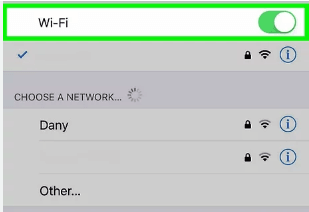
方法2:サーバーのステータスを確認します
特定のデバイスに固有のデバッグに焦点を当てる前に、問題がモンスターハンターが現在サーバーに関連しているかどうかを判断することが重要です。時には、一度に多数のプレーヤーに影響を与える大きなネットワークの問題は、サーバーの過負荷またはメンテナンスによって引き起こされる可能性があります。
これらのアクションを実行して、サーバーのステータスを確認します。
- Monster Hunter Now公式ウェブサイトまたはソーシャルメディアページをご覧ください。
- 既知のネットワークの問題やサーバーのメンテナンスに関する通知を探してください。
- サーバー自体の問題が原因である場合、それらが落ち着くまで待ちます。通常、ゲームクリエイターがサーバー側の問題を修正するには時間と労力がかかります。
方法3:ゲームを更新します
この問題は、V59.2ゲームの更新に続いて最初に浮上しました。したがって、そのアップデートで行われた変更は、それに接続されている可能性があります。アップグレードしていない場合、Monster Hunter Nowアプリの最新バージョンを利用することはできません。更新されたアプリは、Monster Hunter Nowアプリを使用しているときに発生する問題とグリッチを修正します。
以下を実行して、ゲームの最新バージョンを使用していることを確認してください。
- Google Playストア(Androidデバイス用)またはApp Store(iOSデバイス用)を起動します。
- App Storeの検索ボックスを使用して、「Monster Hunter Now」を調べます。
- Monster Hunter Nowアプリケーションアイコンを押します。
- 「更新」メニュー項目を探します。ボタンがある場合は、それを押して更新プロセスを開始します。
方法4:ファイアウォールとVPNを無効にします
しばらくファイアウォールとVPNをオフにして、問題がなくなるかどうかを確認して、これらのセキュリティ予防策が問題の原因であるかどうかを特定します。ファイアウォールとVPNを一時的に無効にして、接続の問題をトラブルシューティングすることをお勧めします。エラーが修正された後、デバイスを安全に保つためにセキュリティ対策を再度有効にします。
ファイアウォールについて:
- デバイスの設定メニューを開きます。
- 「プライバシー」または「セキュリティ」エリアに移動します。
- 「ファイアウォール」構成を見つけます。
- しばらくの間ファイアウォールをオフにします。
VPNについて:
- VPNアプリケーションを起動します。
- 「無効」または「切断」ボタンを検索します。
- VPNを切断または無効にするには、ボタンをタップするだけです。
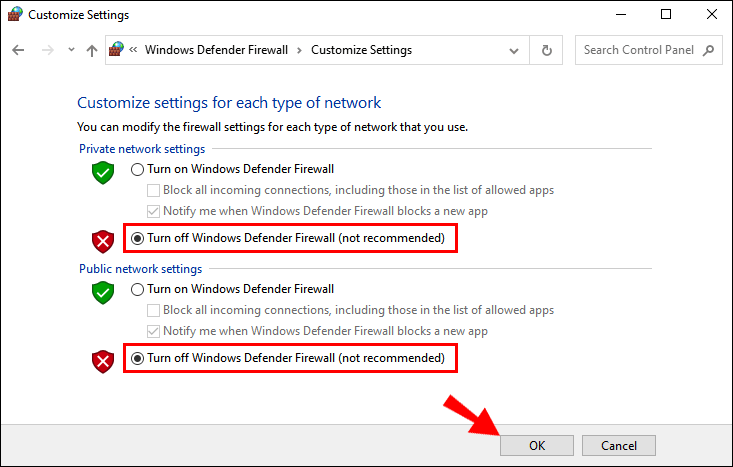
方法5:カスタマーサポートに連絡してください
以前に提案されたソリューションのどれも機能しない場合は、モンスターハンターNowのカスタマーサービスにお問い合わせください。名前、メールアドレス、関連する画像やスクリーンショットなど、問題を解決するために必要なすべての詳細を提供します。この問題の解決において、カスタマーサービスエージェントから支援を受けます。
温暖化のヒント:Monster Hunter Now Spoofer – Itooltab Anygo
あなたがモンスター・ハンターに今や偽のGPSを求めている場合は、Itooltab Anygoを試してみてください。このツールを使用して数回クリックするだけで、デバイスのGPSの場所を変更できます。 Anygoは、新しいエリアに旅行したり、珍しいモンスターを集めたり、世界中の他の人とオンラインゲームに参加したりすることができます。ルートやジェイルブレイクは必要ありません。また、ゲームアカウントの停止にはなりません。
アテンショナルゲーマー: Mhn Genius シミュレートされたMHNOW GPSが機能しない/GPS信号の問題を解決できます。
itooltab Anygo
モンスターハンターに最適な場所チェンジャーが今すぐ
無料でお試しください
今すぐ購入
無料でお試しください
今すぐ購入
無料でお試しください
今すぐ購入
無料でお試しください
今すぐ購入
利用可能:
168,282 人々はそれをダウンロードしました。
Suggested read: IQOOで削除した動画を復元するための4つの信頼できる方法【2025年版】
- クリック中のiPhone/AndroidのポケモンGOの場所を変更します(脱獄なし)。
- ジョイスティックでカスタムパスに沿ってGPSの動きをシミュレートします。
- 次の使用のために、一般的なGPXルートファイルを収集してインポートします。
- 同時に最大15のデバイスでGPSの位置を模倣します。
- 最新のiOS 18/Android 15を完全にサポートします。
1。itooltabの賛否両論
| 長所 | 短所 |
|---|---|
| IPhoneまたはiPadのGPSの場所をすばやく変更せずに変更してください。 | このソフトウェアは支払われます。 |
| ジョイスティックを使用して、目的のパスに沿ってGPSの動きをシミュレートします。 | 10.10以前のMacOSバージョンのいくつかの問題。 |
| 動きの正確な歴史的記録を保持します。 | / |
| Android 15およびiOS 17/18の最新のバージョンをサポートします。 | / |
| 歩行速度を上げるか、低下させることができます。 | / |
| 拡張リアリティゲームやロケーションベースのソーシャルアプリに最適です。 | / |
2.今すぐモンスターハンターを驚かせる方法Itooltab Anygo
ステップ1 Monster Hunterを最初にコンピューターにSpoofer Anygoをインストールします。そして、それをインストールします。
ステップ2 iPhoneまたはAndroidをPCに接続し、Anygoアプリを開きます。[開始]を選択して続行します。
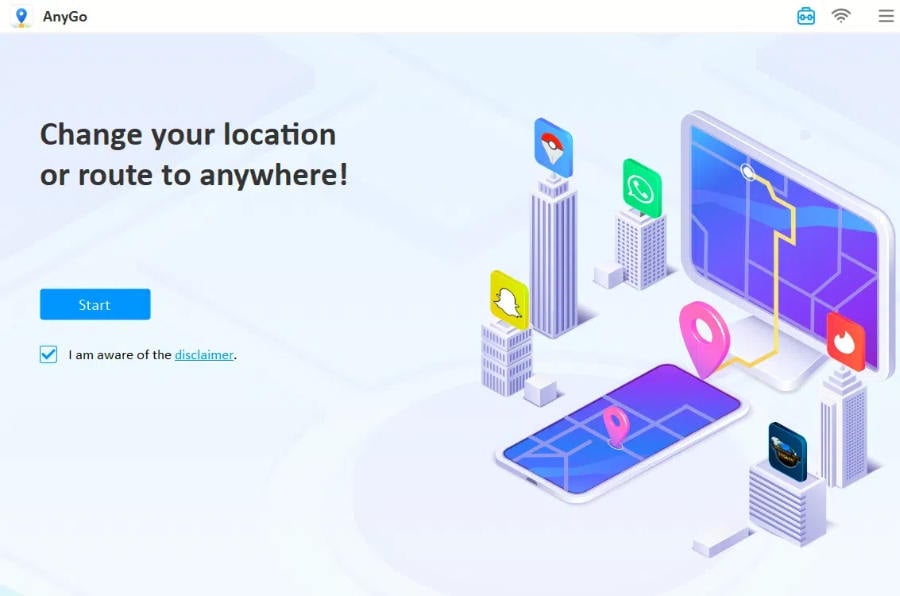
ステップ3 現在の場所に点滅するポインターがある地図が画面に表示されます。
ステップ4 次に、場所名を上部検索ボックスに入力し、右上隅の「テレポートモード」ボタンをタッチします。

ステップ5 [検索]をクリックすると、ポインターは目的の領域に自動的に移動します。ダイアログボックスで、「移動」を選択して新しい場所にします。
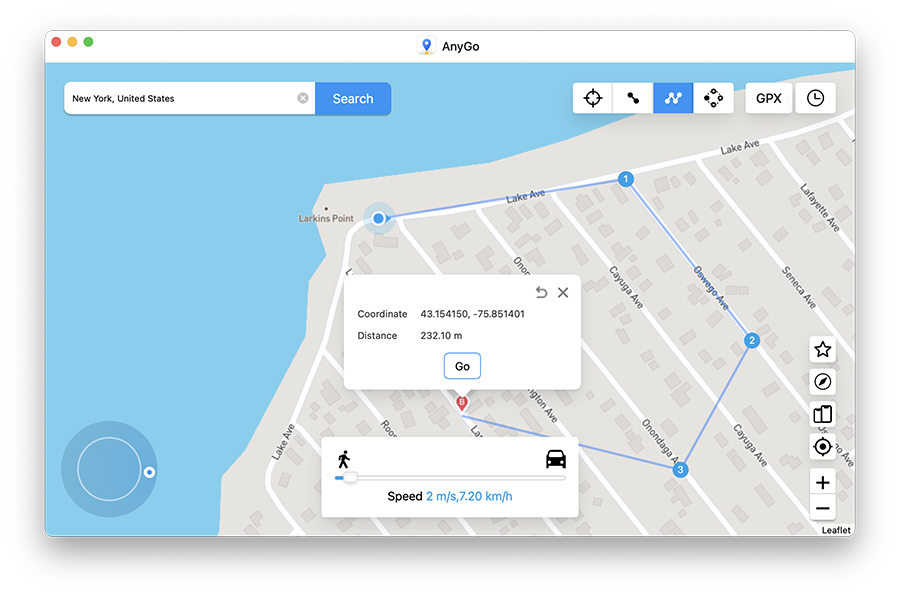
まとめ
あなたの狩猟の冒険は、モンスター・ハンターによって中断される可能性がありますNow Network Error 6-4。 Monster Hunter Nowの現在のネットワーク問題6-4を解決する5つの異なる方法を実証しました。説明されているトラブルシューティング手順を使用することにより、ネットワークエラー6-4を正常に修正し、中断することなくモンスターハンターをプレイすることに戻ることができます。
また、ゲームをもっとプレイしたい場合は、より多くの楽しみを持ちたい場合は、Itooltab Anygoを試してみたいこともあります。 Itooltab Anygoは、ユーザーフレンドリーなインターフェイス、適応可能な移動率、およびさまざまなiOSおよびAndroidデバイスとの互換性のおかげで効果的に機能します。



